日常の業務の中で、たくさんのファイルを扱っていると思います。
ファイルにはそのファイルの場所を示すファイルパスがありますね。
たくさんのファイルのパスをまとめて記載したファイルがあったとします。
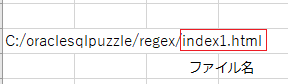
作業の上で求められるのがファイル名だけだった場合、例えばロボットに変数としてファイルパスではなくファイル名だけを求められる場合などには、ファイルパスからファイル名を抽出しなくてはいけません。
ファイルパスはファイルを移動すれば変わってしまいますので、ファイル名だけを求められるケースはよくあります。
ファイルが一つ二つであれば大した作業ではありませんが、ファイルが大量にあったり、複数のフォルダに分かれていたりすると結構大変な作業なのではないでしょうか。
それならば、ロボットに任せてしまいましょう。
今回は「フルパスからファイル名を取得するロボット」をご紹介します。
複数のファイルに記載されたファイルパスからファイル名だけを抽出し、整理してファイルに記載してくれます。
そのファイルをロボットに読み込ませて次の作業につなげる、というように部品として使うこともできるんです。
▼ロボットのダウンロードはこちら
フルパスからファイル名を取得
(今回はBizrobo! v10.7.0.9を使ってご説明しますが、SynchRoidでも同じようにお使いいただけます。)
ロボットをダウンロードし、任意のフォルダに配置します。
今回はデスクトップに置きました。
ロボットファイルに同梱されている設定情報一覧表の情報をお使いの環境にあわせて設定します。
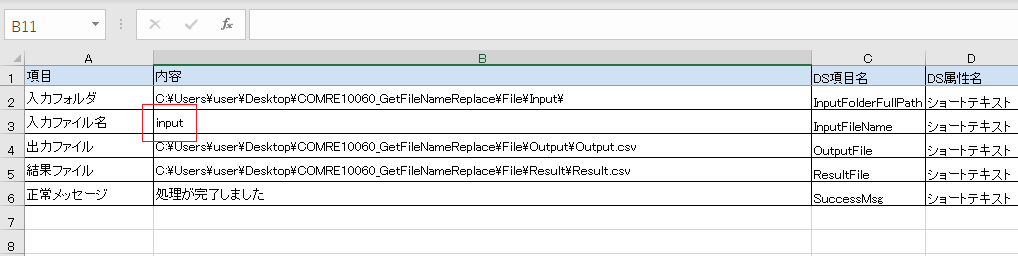 「入力ファイル名:Input」というのは、”指定したフォルダ内にあるファイル名に「Input」を含むファイルを処理します” という意味です。
「入力ファイル名:Input」というのは、”指定したフォルダ内にあるファイル名に「Input」を含むファイルを処理します” という意味です。
今回はInputフォルダの中のファイルを処理していきます。
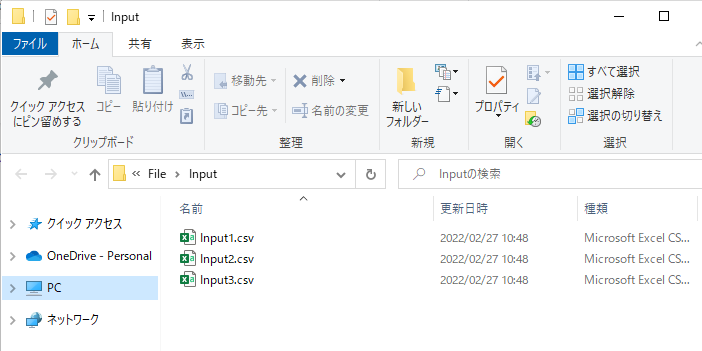
ファイルには下記ように、ファイルパスが記載されています。
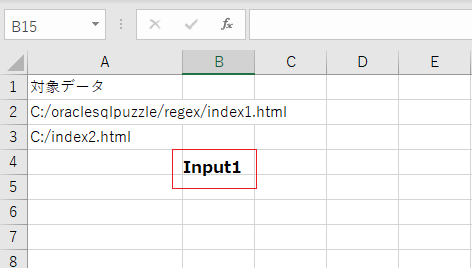
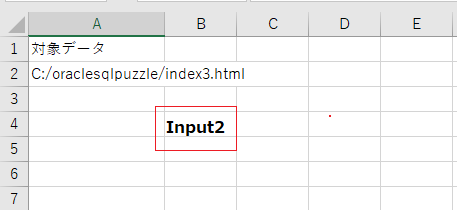
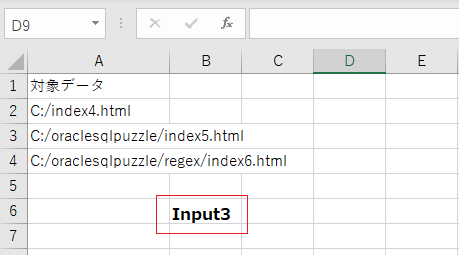
実際にはもっとたくさんあることを想定していますが、分かりやすいようにシンプルにしてあります。
Bizrobo!を起動し、プロジェクトを開きます。
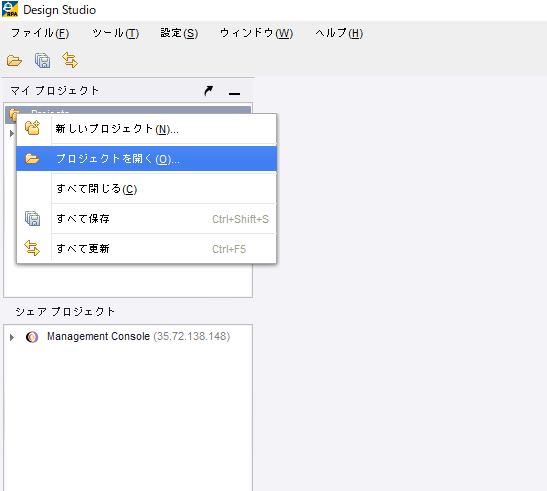
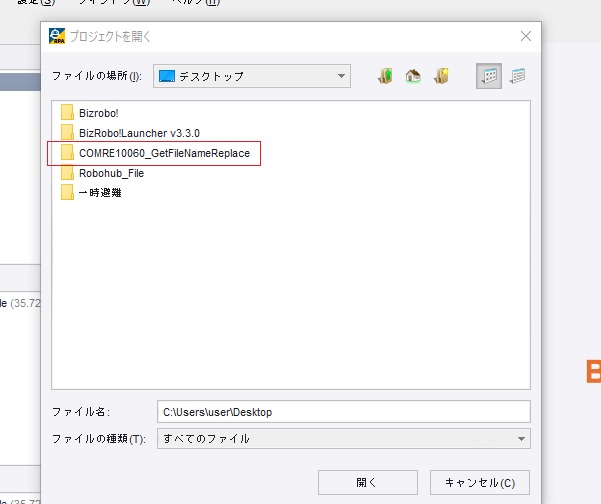
ロボットの変数Settingingoに設定情報一覧表のファイルパスを指定します。
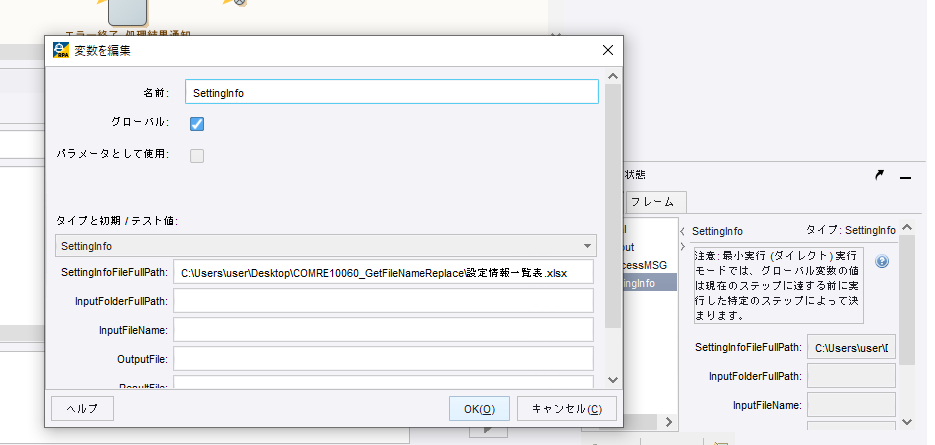
準備が完了したらデバッグで動かしてみましょう。
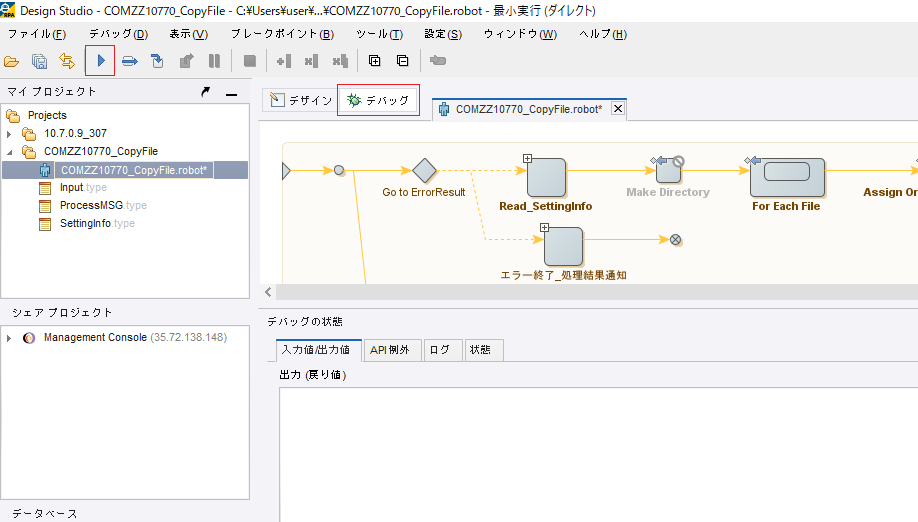
実行が完了すると、OutputフォルダにOutputファイルが出力されています。
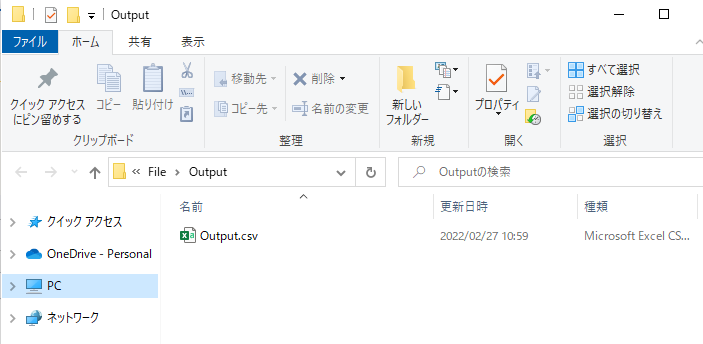
開いてみると、下記のように、
ファイル名に処理をしたファイル名、行数は何行目に記載されていたか、処理結果にはファイル名、というように整理されていますね。
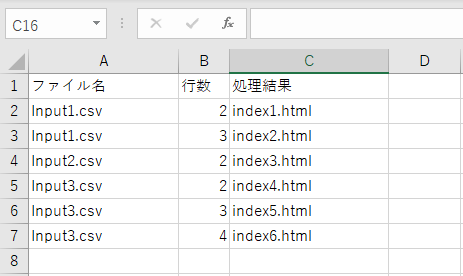
また、ROBOT-HUBには、フルパスからディレクトリパスを取得するロボットも掲載されていますので、用途にあわせてお使い分けしていただけます。
ROBOT-HUBにはこのようにビジネスに役立つロボットが掲載されています。どれも無料でお使いいただけますので、ぜひダウンロードして使ってみてくださいね。
▼ロボットのダウンロードはこちら
フルパスからファイル名を取得




